苹果相机怎么拉大缩小镜头?操作步骤是什么?
36
2025-01-10
随着时间的推移,电脑系统会变得越来越慢,并且可能遭受病毒或其他恶意软件的攻击。在这种情况下,重装电脑系统是一个有效的解决方案。本文将为您提供关于如何重装电脑系统的详细步骤和操作方法,帮助您轻松完成重装。
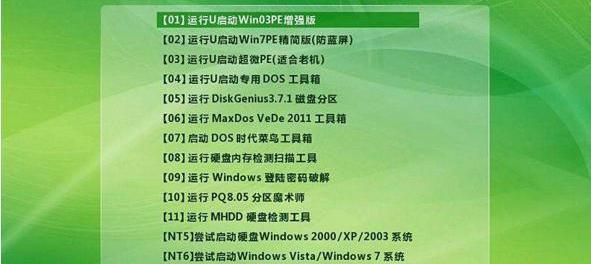
段落
1.检查备份文件:在开始重装系统之前,确保你已经备份了重要的文件和数据,以免丢失关键信息。

2.准备安装介质:下载或购买适合你电脑型号的操作系统安装盘或USB驱动器,准备好进行安装。
3.进入BIOS设置:重启电脑后,在开机画面显示时按下指定的按键进入BIOS设置界面。
4.设置启动顺序:在BIOS设置界面中,找到"启动顺序"选项,并将CD/DVD驱动器或USB驱动器设置为第一启动选项。

5.保存设置并重启:保存修改后的BIOS设置,并重启电脑。系统会自动从安装盘或USB驱动器启动。
6.选择语言和地区:根据您的首选项,在安装界面上选择相应的语言和地区设置。
7.安装类型选择:在安装类型选择界面上,选择"全新安装"选项,以进行完全的系统重装。
8.确定系统安装位置:选择要安装操作系统的磁盘分区或硬盘驱动器。如果需要重新分区,可以在此步骤中进行操作。
9.格式化磁盘:选择所选磁盘分区,并进行格式化操作,以清除所有旧的系统文件和数据。
10.系统安装:等待系统文件的复制和安装过程完成,这可能需要一些时间,请耐心等待。
11.安装驱动程序:完成系统安装后,安装相应的驱动程序以确保硬件设备正常工作。
12.更新操作系统:连接到互联网,下载和安装最新的系统更新以提高系统的稳定性和安全性。
13.安装常用软件:根据个人需求,安装必要的软件和工具,以满足你的日常使用需求。
14.恢复个人文件和设置:将之前备份的文件和数据导入到新系统中,并按需重新设置个人偏好。
15.进行测试和优化:完成系统重装后,进行一系列测试,确保一切正常,并进行一些优化设置,以提高系统的性能和使用体验。
通过本文详细的步骤和操作方法,你可以轻松地重装电脑系统。记住备份重要数据和文件,正确设置启动顺序,选择合适的安装介质,以及在安装过程中耐心等待和进行必要的设置。重装系统不仅可以提升电脑的性能,还可以增加系统的稳定性和安全性。希望本文能够帮助到你。
版权声明:本文内容由互联网用户自发贡献,该文观点仅代表作者本人。本站仅提供信息存储空间服务,不拥有所有权,不承担相关法律责任。如发现本站有涉嫌抄袭侵权/违法违规的内容, 请发送邮件至 3561739510@qq.com 举报,一经查实,本站将立刻删除。